Du bist auf der Suche nach einem Laser, um deine kreativen Ideen umzusetzen? Der Creality Falcon A1 ist der perfekte Einstiegslaser! Gestalte mit dem Creality Falcon A1 individuelle Gravuren, schneide dekorative Objekte und personalisiere deine Geschenke. In unserem Blogbeitrag zeigen wir dir, wie du die Creality Software installierst und dein erstes Projekt startest.
Software herunterladen und installieren
Bevor du mit deinem Falcon A1 Laser loslegen kannst, musst du dir die Software herunterladen. Diese ist nötig, um deine Designs zu erstellen oder, um Designs zu öffnen und sie dann an den Laser zu senden. So funktioniert es:
Lade dir hier die Software Falcon Design Space für deinen Laser herunter: DOWNLOAD SOFTWARE
Achte darauf, immer die aktuelle Version herunterzuladen, um sicherzustellen, dass alle Funktionen optimal arbeiten.
- Klicke auf den Download-Link und speichere die Installationsdatei auf deinem Computer.
- Öffne die heruntergeladene Datei und folge den Anweisungen auf dem Bildschirm, um die Software zu installieren. Dies sollte nur wenige Minuten dauern.
- Nach der Installation öffnest du die Software. Die Creality Software bietet dir verschiedene Funktionen, um deine eigenen Designs zu erstellen. Zum Start erhältst du direkt eine Übersicht über die verschiedenen Schritte, die du für den Start beachten solltest. Ganz wichtig für den Start ist das Kalibrieren deiner Kamera. So kannst du deine Designs immer richtig positionieren. Wie genau das funktioniert, verraten wir dir in einem extra Blogbeitrag.
Dein erstes Projekt beginnen
Sobald du die Software installiert hast und deine Kamera kalibriert ist, kannst du auch schon mit deinem ersten Projekt starten.
Schritt-für-Schritt-Anleitung für dein erstes Projekt
1. Auswahl des Materials
Entscheide zunächst, welches Material du gravieren möchtest. Der Creality Falcon A1 Laser eignet sich für eine Vielzahl von Materialien wie Holz, Leder, Schieferplatten, Filz und vieles mehr. Achte jedoch darauf, dass das Material flach und sauber ist, um optimale Ergebnisse zu erzielen.
Lege dein Material möglichst gerade ein, gehe auf „Kamera“ und mache ein Foto. So bekommst du das aktuelle Bild deiner Arbeitsfläche im Laser angezeigt.
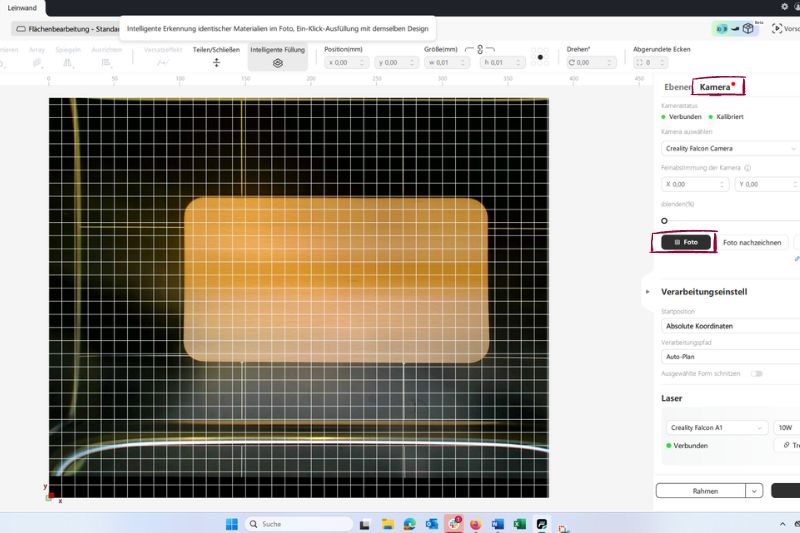
2. Materialeinstellung und Design
In der Falcon Design Space Software findest du Voreinstellungen für verschiedene Materialien, die du mit deinem Creality Falcon A1 Lasern kannst.
Wir haben für unser Brettchen Basswood board als Material ausgewählt. Bei den Ebenen haben wir den Modus angepasst. Für unsere ausgefüllte Gravur haben wir den Modus Füllung ausgewählt.
Unser hier verwendetes Beispiel Design haben wir direkt aus den Bildern im Falcon Design Space ausgewählt, auf die passende Position geschoben und danach noch die Größe angepasst.
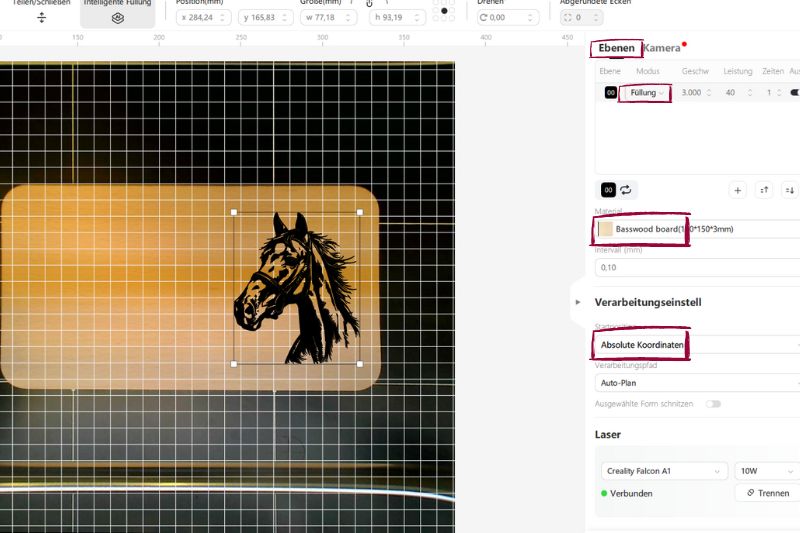
Bei den Verarbeitungseinstellungen sollte Absolute Koordinaten ausgewählt werden. So wird die angezeigte Position des Designs gelasert und nicht mit der aktuellen Position des Laserkopfs gestartet.
Tipp: Wenn du dir mit deiner Materialeinstellung nicht sicher bist, nutze zuerst ein Probestück oder die Rückseite deines Materials, um deine Einstellungen zu testen.
3. Abstand anpassen
Vor dem Lasern solltest du nun noch den Abstand vom Laserkopf zu deinem Material anpassen. Dafür hast du ein kleines Hilfsmittel mit im Lieferumfang. Lege dieses auf dein Material, schiebe den Laserkopf darüber und löse dazu die Schraube auf der rechten Seite des Laserkopfs. Hiermit kannst du nun den Abstand einstellen. Wir haben die dritte Stufe gewählt, da wir unser Design gravieren möchten und nicht schneiden.

4. Gravur starten
Wähle jetzt noch Rahmen aus, um die Position des Designs einmal mit dem Laserkopf abzufahren. So siehst du genau, ob dein Design auch auf dein untergelegtes Material passt. Wenn das stimmt, kannst du dein Design an den Laser senden und mit dem Gravieren starten.
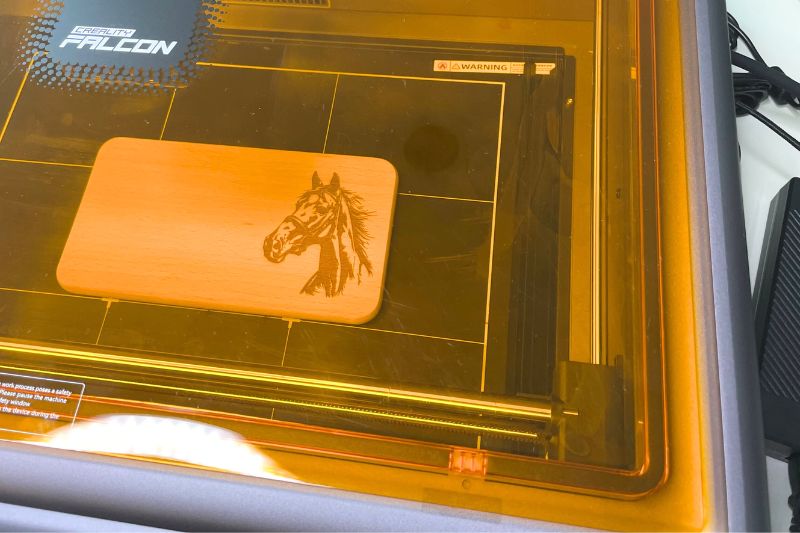
Fertig ist dein erstes Projekt mit dem Creality Falcon A1!

Mit ein wenig Übung kannst du so kinderleicht deine kreativen Ideen umsetzen. Viel Spaß beim Experimentieren und entdecke die unendlichen Möglichkeiten, die dir der Creality Falcon A1 Laser bietet!
Hat dir dieser Beitrag geholfen?
Für mehr Tipps und Tricks rund um unsere Laser, Sublimationsdrucker und Plotter schau gerne auch auf unserem YouTube-Kanal vorbei oder folge uns auf Facebook und Instagram.
Wir freuen uns, dich in unserer Community begrüßen zu dürfen 🙂


